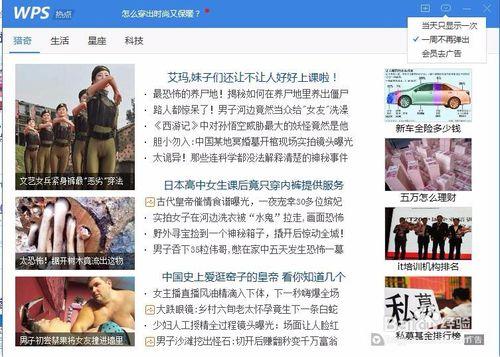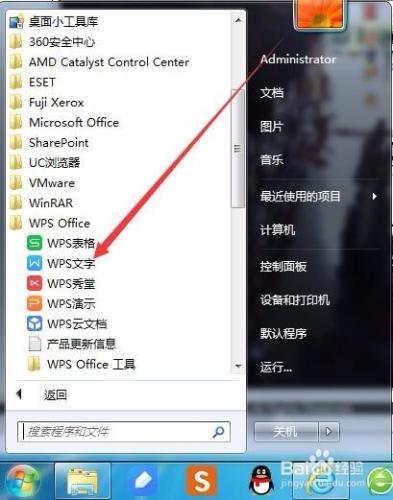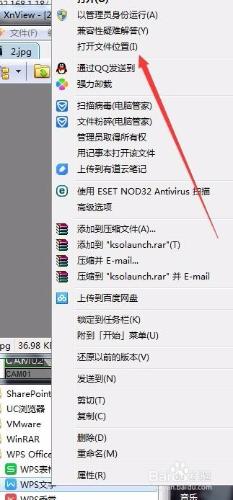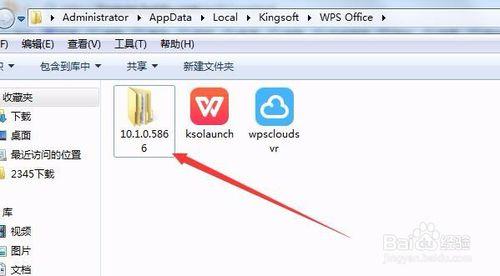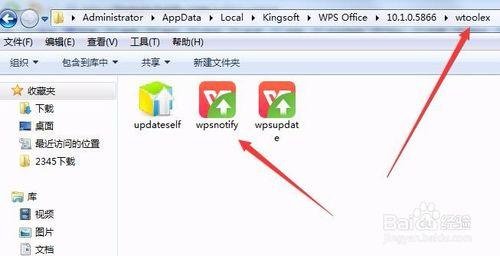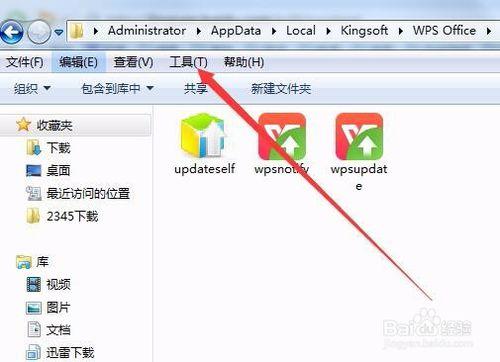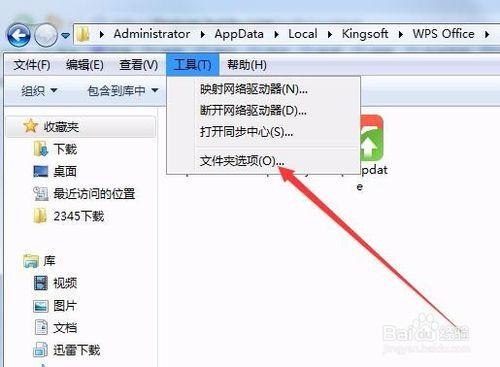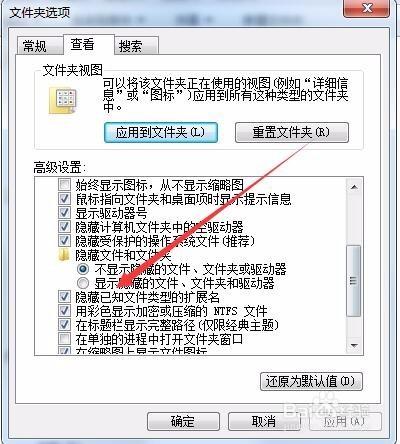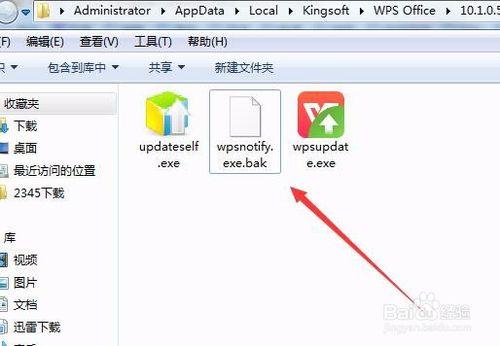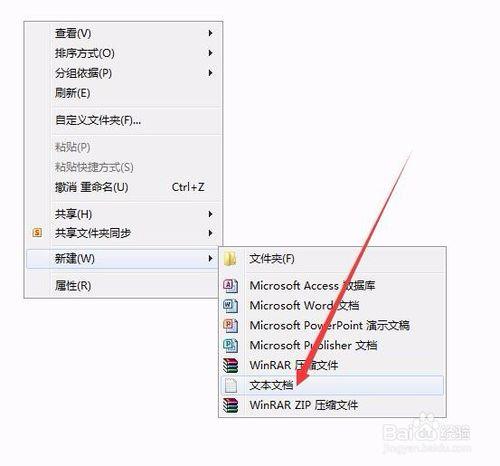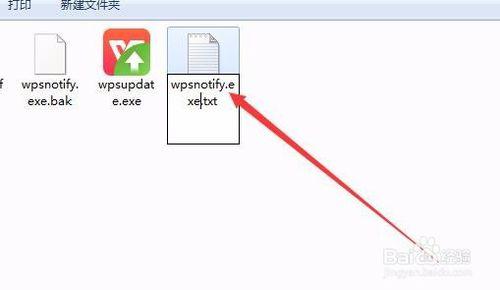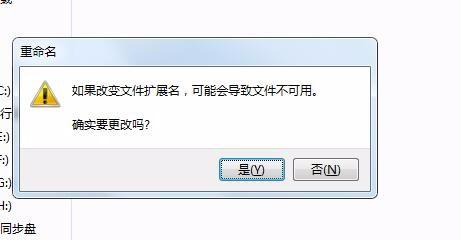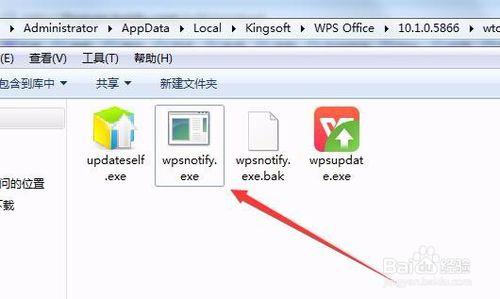在每次開啟WPS的時候,都會彈出一個熱點廣告頁面,該頁面對我們來說一點用處都沒有,那我們怎麼樣去除這個WPS廣告頁面呢?
工具/原料
WPS
方法/步驟
在彈出頁面的時候,我們可以點選頁面右上角的“工具”按鈕,然後在彈出下拉選單中選擇“一週不再彈出”選單項,這樣一週內就不會再彈出該廣告,但是卻無法永久不彈出。
接下來我們說一下永久刪除WPS熱點廣告的方法,在開始選單中找到WPS文字選單項
右鍵點選WPS文字,在彈出選單中選擇“開啟檔案位置”選單項
找到WPS檔案的安裝位置,然後點選上面的資料夾(不同的WPS版本,檔名可能會不一樣),該資料夾就是WPS升級時產生的快取檔案
在Wtoolex資料夾中找到一個名為wpsnotify.exe的檔案,如果沒有顯示.exe副檔名的話,我們需要先設定顯示副檔名
點選上面的工具選單
在彈出的選單中找到“資料夾選項”選單項
在開啟的資料夾選項視窗中,點選“檢視”標籤,找到“隱藏已知檔案型別的副檔名”一項,把其前面的對勾去掉,然後點選確定按鈕
這時我們把wpsnotify.exe檔案修改一下檔名,如修改為wpsnotify.exe.bak
接下來在空白處點選右鍵,在彈出選單中選擇“新建/文字文件”選單項
接著把剛剛建立的文字文件重新命名為wpsnotify.exe
這時會彈出改變副檔名可能會導致檔案不可用的提示,直接點確定是就可以了
這樣就可以生成一個新的wpsnotify.exe檔案了,但以後也不會再彈出WPS熱點廣告。如果升級了wps就會再次生成正確的wpsnotify檔案,這樣就可能使上面的方法失效,我們可以重新修改該檔案即可。
注意事項
此經驗文章中的圖文皆由 lqlxhua 獨立編撰,並首發於,如要轉載,請留出處。